Ctrl+Alt+Delete-funksjonen er en integrert del av Windows-operativsystemet og har vært det i lang tid. Denne hurtigtastkombinasjonen er ofte førstevalget når Windows opplever problemer. Hvis datamaskinen din henger seg opp og du ikke kan samhandle med skjermen, eller systemet har blitt tregt, er CTRL+ALT+DELETE-skjermen (noen ganger referert til som GINA-skjermen) et godt sted å begynne feilsøkingen.
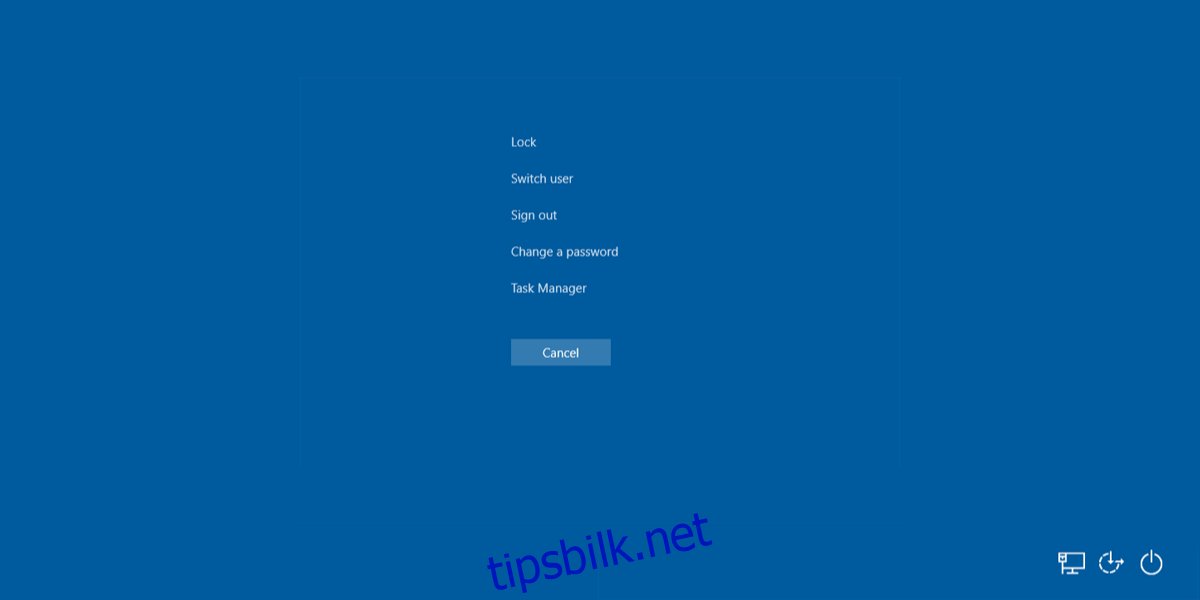
Funksjonen CTRL+ALT+DELETE er tilgjengelig i Windows 10, slik at du fortsatt kan bruke den når systemet henger seg. Ved å trykke denne kombinasjonen, åpnes en meny som gir deg tilgang til viktige verktøy som Oppgavebehandling.
Opplever du problemer med CTRL+ALT+DELETE-skjermen?
Selv om CTRL+ALT+DELETE-skjermen er ment å hjelpe brukere med å utføre viktige handlinger, kan det noen ganger oppstå problemer der skjermen henger seg. Dette er ikke vanlig, og selv om systemet er tregt, skal du kunne få tilgang til skjermen. Hvis skjermen ikke reagerer på klikk, kan du prøve løsningene som beskrives nedenfor.
1. Omstart av systemet
En enkel omstart kan være løsningen hvis problemet er midlertidig. For å starte datamaskinen på nytt, gjør følgende:
Trykk og hold inne strømknappen på den bærbare eller stasjonære datamaskinen til den slår seg av. Koble deretter fra strømforsyningen og koble den til igjen etter et minutt. Start systemet på nytt. Når du er tilbake på skrivebordet, trykker du CTRL+ALT+DELETE for å se om skjermen nå reagerer.
2. Bruk Oppstartsreparasjon
Dersom CTRL+ALT+DELETE-skjermen fryser hver gang du åpner den, kan det være feil med systemfilene. Kjør en oppstartsreparasjon for å rette opp dette.
Tving avslutning av systemet ved å trykke og holde inne strømknappen. Start datamaskinen på nytt, og tving den til å slå seg av når du ser Windows-logoen. Gjenta denne prosessen 3-5 ganger, og du skal se feilsøkingsmenyen. Naviger til Avanserte alternativer > Oppstartsreparasjon. La reparasjonen fullføre, og gå deretter tilbake til skrivebordet. Du skal nå kunne bruke CTRL+ALT+DELETE-funksjonen.
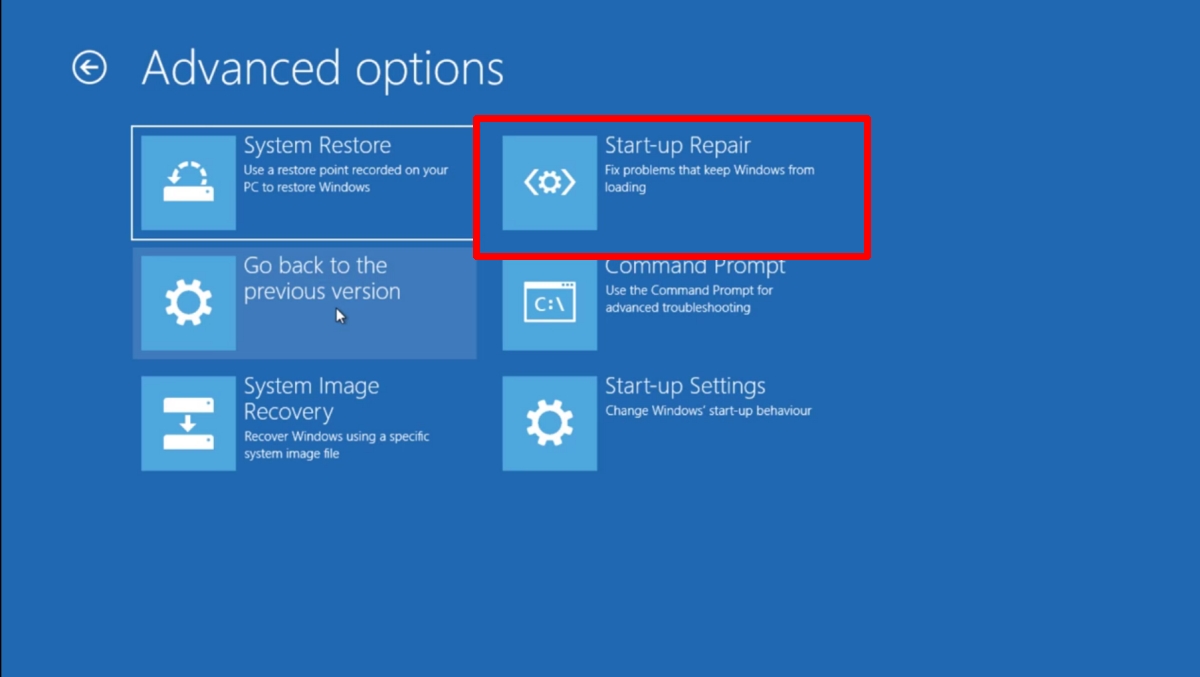
3. Deaktiver Fastboot
Fastboot kan noen ganger være årsaken til at CTRL+ALT+DELETE ikke fungerer. Selv om funksjonen er ment å hjelpe datamaskinen med å starte raskere, er det kjent at den kan forårsake problemer som for eksempel at Windows 10 ikke våkner fra dvale eller at systemet viser en svart skjerm. Det kan derfor være lurt å deaktivere denne funksjonen.
Åpne Filutforsker. Kopier og lim inn denne teksten i adressefeltet: Kontrollpanel\Maskinvare og lyd\Strømalternativer, og trykk Enter. Klikk på «Velg hva strømknappene gjør» i menyen til venstre. Klikk deretter på «Endre innstillinger som for øyeblikket ikke er tilgjengelige». Fjern markeringen for «Slå på rask oppstart (anbefalt)». Klikk «Lagre endringer».
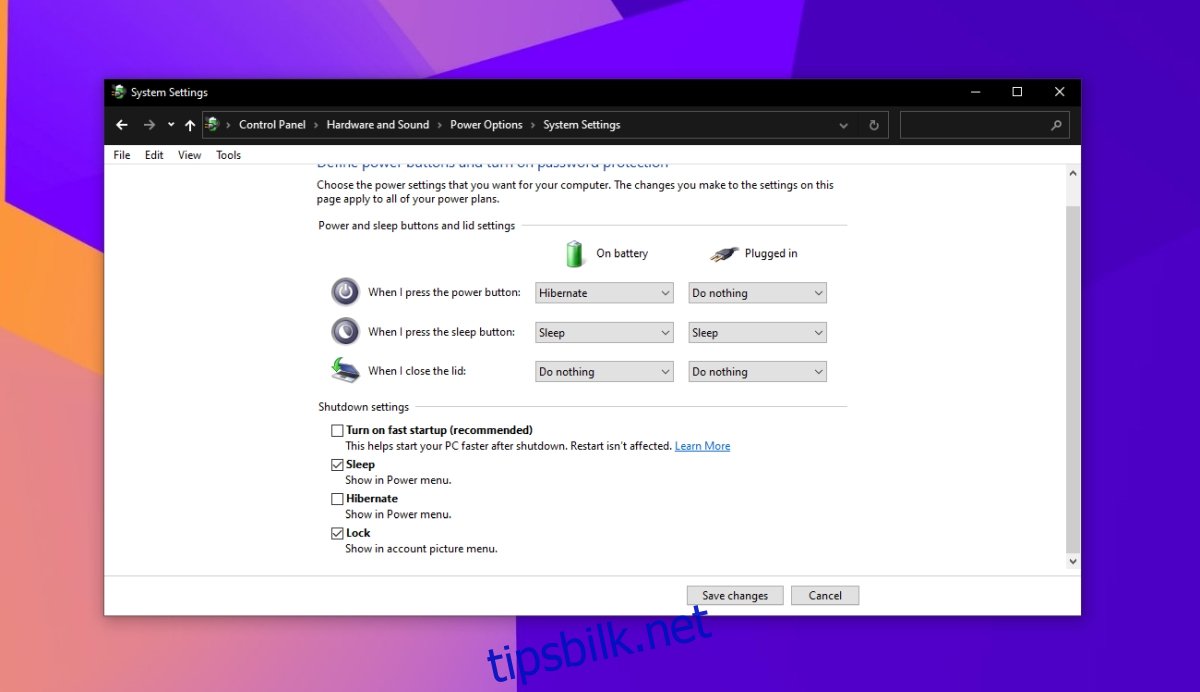
4. Tilbakestill grafikkdrivere
Problemer med grafikkdrivere kan vise seg på ulike måter, og en frossen skjerm kan være en av dem. Prøv å tilbakestille grafikkdriverne hvis CTRL+ALT+DELETE-skjermen fortsatt fryser.
Åpne Enhetsbehandling. Utvid «Skjermadaptere». Dobbeltklikk på det integrerte grafikkortet. Naviger til fanen «Driver». Klikk på «Rull tilbake driver». Når driveren er tilbakestilt, start systemet på nytt.
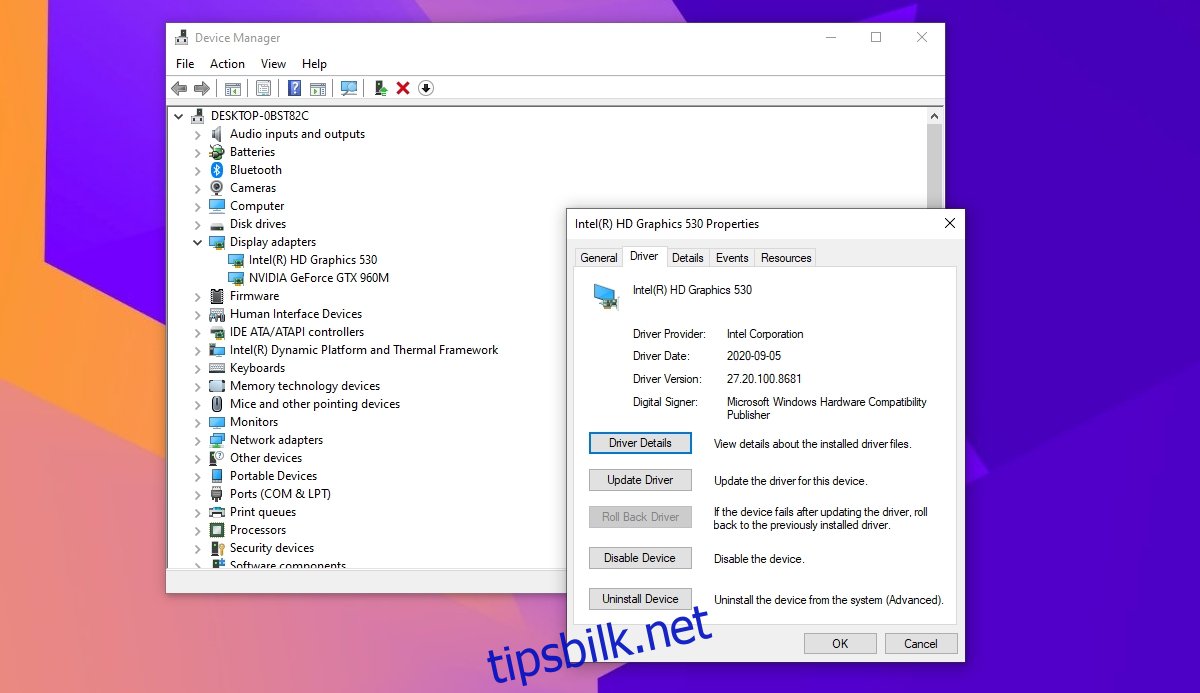
Konklusjon
CTRL+ALT+DELETE-skjermen er en rask måte å åpne Oppgavebehandling på, låse datamaskinen eller endre passord. Selv om denne skjermen sjelden fryser eller opplever problemer, er det som regel mulig å løse problemene ved hjelp av en oppstartsreparasjon.